Er zijn veel redenen waarom uw iPhone de DFU-modus niet kan openen. Als je niet zeker weet waarom en je in de DFU-modus wilt gaan, is deze handleiding alles wat je nodig hebt. Beschrijft verschillende methoden die u kunt oplossen wanneer iPhone kan niet in DFU-modus komen.
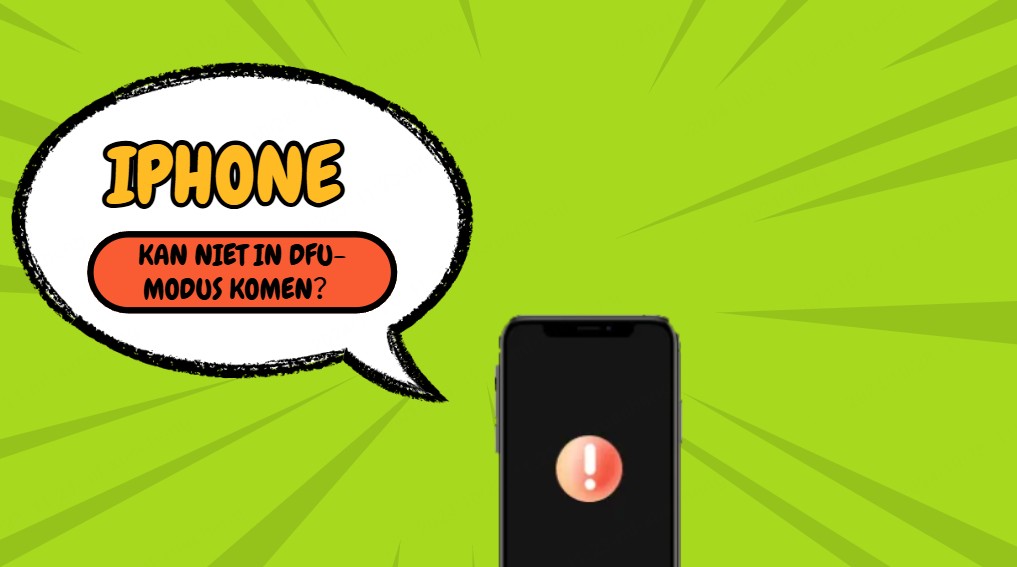
In dit artikel:
Wat is de DFU-modus en waar is het voor?
De DFU-modus (Device Firmware Update) is het diepste type herstel dat u op iPhone of andere iOS-apparaten kunt uitvoeren, waardoor uw apparaat kan communiceren met pc of iTunes, zelfs als het besturingssysteem niet is geactiveerd. In tegenstelling tot de herstelmodus, een iBoot-status die wordt gebruikt tijdens standaardupdates en herstelbewerkingen.
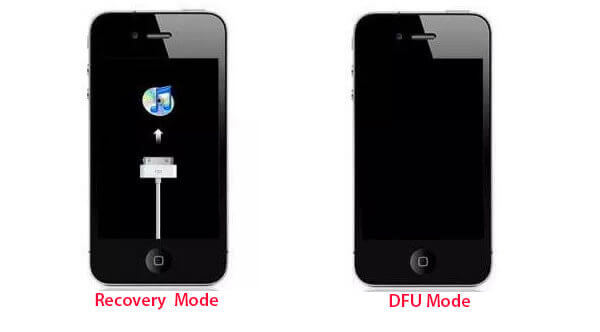
Hiermee kunt u de firmware die u op uw iPhone wilt installeren, wijzigen en kiezen. Ik zou bijvoorbeeld de DFU-modus gebruiken als je een oudere versie van iOS wilt installeren jailbreak je iPhone of ontgrendel je simkaart. Als (om welke reden dan ook) standaardherstel uw apparaat niet weer aan de gang kan krijgen, kan DFU helpen.
En het kan u ook helpen grote apparaatproblemen op te lossen, zoals crashen, crashen, enz. Dit is een dieper herstel dat uw mobiele telefoon van alle rommel opruimt.
Hoe iPhone niet in DFU-modus herstellen?
1Fix iPhone gaat niet naar DFU-modus met Fixppo
Vanwege enkele fouten van uw iPhone, gaat uw iPhone waarschijnlijk niet op de officiële manier naar de DFU-modus, in deze situatie moet u een iMyFone Fixppo iOS-reparatietool om het te repareren. Omdat het een veilig programma is om te gebruiken, waarmee u uw iPhone met 1 klik in de DFU-modus en herstelmodus kunt zetten zonder gegevens te verliezen.

iOS-systeem downgraden Fixppo functies:
- Geen gegevensverlies: repareer eenvoudig iPhone die niet in DFU-modus gaat zonder gegevensverlies.
- Gratis functie: Ga gratis naar/verlaat de herstelmodus met één klik, een geweldig alternatief voor de DFU-modus.
- Geavanceerde functies: Los iPhone-herstelmodus werkt niet in 3 stappen.
- Zeer compatibel: Ondersteunt alle iPhone-modellen (tot iPhone 16/15) en iOS 26 beta/18.
Laten we beginnen met het repareren van de iPhone gaat niet naar de DFU-modus met Fixppo
Stap 1. Download en start iMyFone Fixppo op uw computer. Sluit uw apparaat met een USB-kabel aan op de computer en kies de Standaard modus die de gegevens op uw iPhone niet zal wissen.
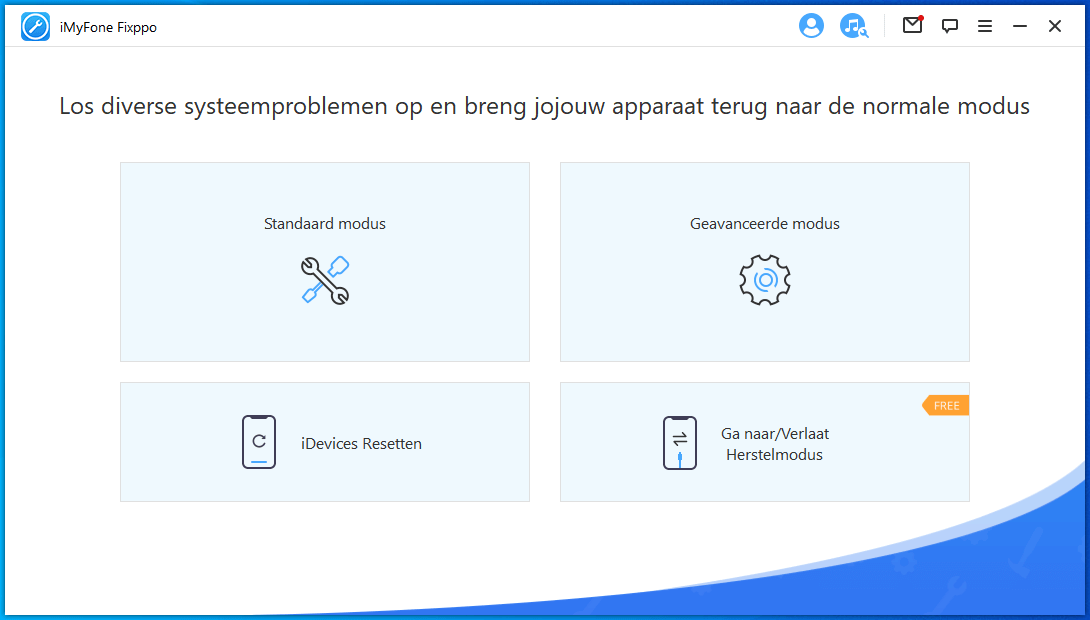
Stap 2. In deze stap moet u de firmware downloaden door de juiste firmwareversie te selecteren en vervolgens op te klikken Afvoer.

Stap 3. Zodra de firmware is gedownload, drukt u gewoon op Beginnen en het programma begint de iPhone te repareren, gaat niet snel naar de DFU-modus.

Zie je, als je iPhone/iPad niet naar de DFU/Recovery-modus gaat, is de beste optie om de geweldige programma om iOS iMyFone Fixppo te repareren. Deze software biedt een gratis proefversie waarmee gebruikers kunnen bevestigen of het hun iPhone kan detecteren. Download het nu!
2iPhone opnieuw opstarten
Soms gaat je iPhone 6/7/8/x/11/12/13/14 niet naar de DFU-modus omdat je niet de juiste manier gebruikt.
Hoe iPhone 8/X/11/12/13 in DFU-modus te zetten
De stappen om uw iPhone 8, iPhone X, iPhone 11, iPhone 12 en iPhone 13 in de DFU-modus te zetten, zijn een beetje anders dan bij de andere modellen.
Stap 1. Druk snel op de knop Volume omhoog en laat deze los, druk op de knop Volume omlaag en laat deze los.
Stap 2. Houd de aan/uit-knop 10 seconden ingedrukt totdat het scherm zwart wordt.
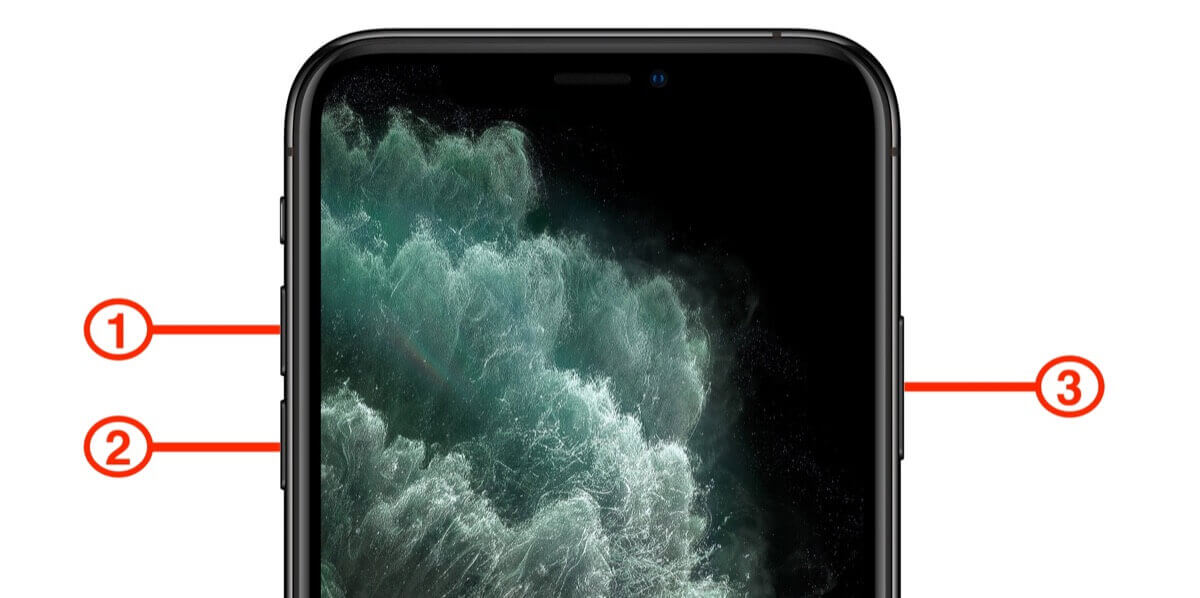
Stap 3. Houd de knop Volume omlaag samen met de zijknop 5 seconden ingedrukt.
Stap 4. Na 5 seconden kunt u de zijknop loslaten, maar u moet de knop Volume omlaag nog steeds minimaal 10 seconden ingedrukt houden.
Hoe iPhone 7/7 Plus in DFU-modus te zetten
Voor iPhone 7/7 Plus is het proces om het in de DFU-modus te zetten iets anders bij oudere iPhone-modellen. Er is geen echte home-knop, dus de knoppen zijn veranderd in de volume-omlaag-knop. Dit zijn de stappen die u moet volgen:
Stap 1. Sluit uw iPhone aan op uw computer, zodat deze verbinding maakt met iTunes, en zet vervolgens uw iPhone uit.
Stap 2. Houd de aan/uit-knop en de volume-omlaagknop tegelijkertijd ongeveer 10 seconden ingedrukt.
Stap 3. Laat de aan / uit-knop los, maar blijf de knop Volume omlaag nog 5 seconden ingedrukt houden.
Stap 4. Hierna zou het scherm wit moeten blijven, en dan weet je dat het in de DFU-modus staat.
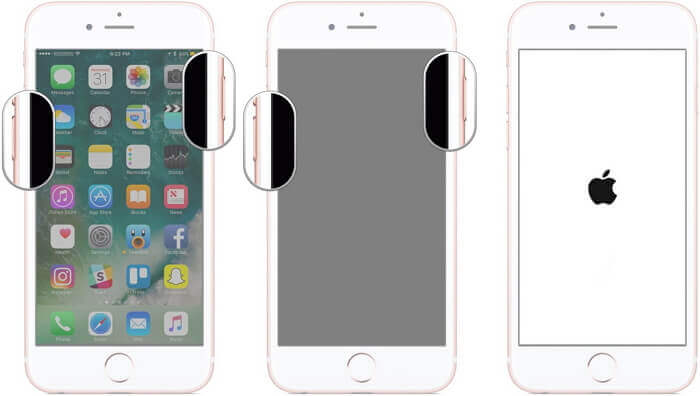
Hoe iPhone 5/5s/6/6s in DFU-modus te zetten
Met elk eerder model, inclusief de iPhone 6s, ben je waarschijnlijk meer gewend aan het proces. Dit zijn de stappen die u moet volgen:
Stap 1. Sluit uw iPhone aan op uw computer, zorg ervoor dat iTunes is geopend en zet vervolgens uw iPhone uit.
Stap 2. Zodra uw iPhone is uitgeschakeld, houdt u de aan / uit-knop aan de rechterkant van de mobiele telefoon of aan de bovenkant van de mobiele telefoon 3 seconden ingedrukt.
Stap 3. Houd de knop nog steeds ingedrukt en houd de startknop ongeveer 10 seconden ingedrukt.
Stap 4. Nadat je beide knoppen hebt ingedrukt, laat je de aan / uit-knop los, maar blijf je de startknop nog 5 seconden ingedrukt houden.
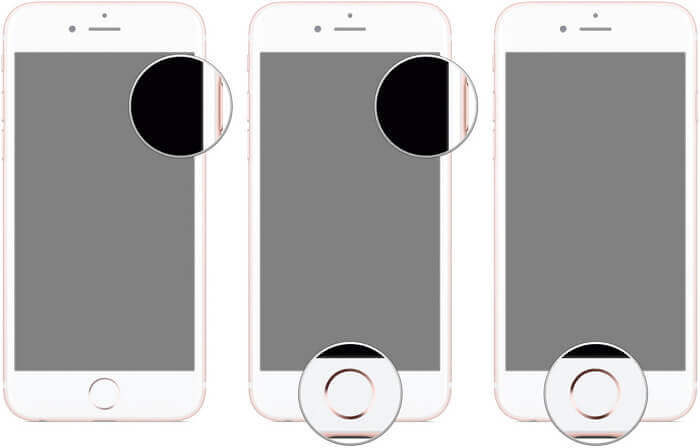
3iOS bijwerken naar de nieuwste versie
Als je iPhone niet in de DFU-modus komt, kun je controleren of het iOS van je iPhone een relatief lage versie heeft. Als dat het geval is, kun je het iOS-systeem voor de iPhone updaten om de DFU-modus soepeler te starten.
Stap 1. Ga naar 'Instellingen' - 'Algemeen' - 'Software-update'.
Stap 2. Als er een nieuwe iOS-versie is geladen, klik je op de knop Downloaden en installeren om deze te downloaden.
Stap 3. Als je iPhone opnieuw opstart na het updaten, volg dan de juiste stappen om je iPhone weer in DFU-modus te zetten.
Wat als iPhone nog steeds niet naar de DFU-modus kan?
Als uw iPhone niet naar de DFU-modus gaat of als de DFU-modus uw iPhone-problemen niet oplost, kunt u in sommige gevallen bijvoorbeeld uw iPhone herstellen door te proberen zet iPhone in herstelmodus
iMyFone Fixppo kan je ook helpen om de iPhone in 1 klik gratis in de herstelmodus te zetten, vooral wanneer je home-knop kapot is.
U hoeft alleen de gratis proefversie op uw computer te downloaden en op de startpagina op Enter/Exit Recovery Mode te klikken. Dan kunt u uw iPhone binnen een paar seconden naar de herstelmodus laten gaan. En deze functie is helemaal gratis.
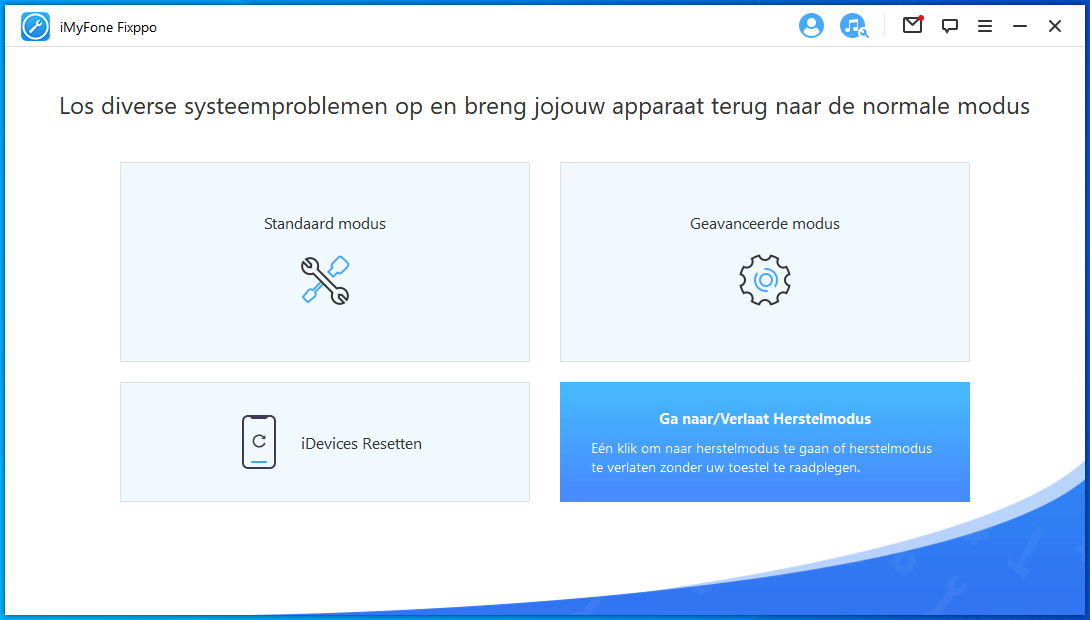
Conclusie
Als je je iPhone in de DFU-modus probeert te zetten en het werkt niet, wil je misschien weten hoe je je iPhone kunt repareren om in de DFU-modus te komen. Er zijn verschillende methoden om het te doen, zoals het je in het begin liet zien, en voel je vrij om de methode te gebruiken die voor jou het handigst is.
Als het probleem zich telkens voordoet wanneer u de modus gebruikt, wilt u het systeem van het apparaat repareren met een tool, de software om iOS iMyFone Fixppo te repareren. Als je nog vragen of ideeën hebt over de DFU-modus, schrijf ze dan in het opmerkingenveld.
